솔직히 말해서, 문서, 동영상, 사진, 앱 등 대용량 파일은 맥 저장 공간을 빠르게 소모할 수 있습니다. 이로 인해 성능 저하, 예상치 못한 충돌 등 여러 문제가 발생할 수 있습니다.
맥 저장 공간을 관리하는 가장 좋은 방법 중 하나는 파일 용량을 줄이는 것입니다.
그래서, 여러분을 도우려고, 파일의 품질을 떨어뜨리지 않고 맥에서 파일 용량을 줄이는 다양한 방법 을 설명하는 포괄적인 가이드를 만들었습니다.
이 기사에서
1부: 맥에서 문서 및 PDF를 압축하는 방법
맥 컴퓨터에서 문서 파일을 압축하여 용량을 줄이는 방법에는 크게 두 가지가 있습니다. 각 방법은 다음과 같습니다.
방법 1: 미리보기 앱
미리보기 앱은 맥에 기본으로 내장된 유틸리티 앱으로, 이미지와 PDF 문서를 간편하게 보고 편집할 수 있도록 도와줍니다. 맥에서 미리보기 앱을 사용하여 문서 파일을 압축하는 방법은 다음과 같습니다.
1단계: "미리보기 앱"을 사용하여 맥에서 PDF 문서를 엽니다.
2단계: 미리보기 페이지에서 "파일" 메뉴를 클릭하고 "내보내기"를 선택합니다.
3단계: 메뉴에서 "석영 필터"를 선택하고 "파일 크기 줄이기"를 클릭합니다.
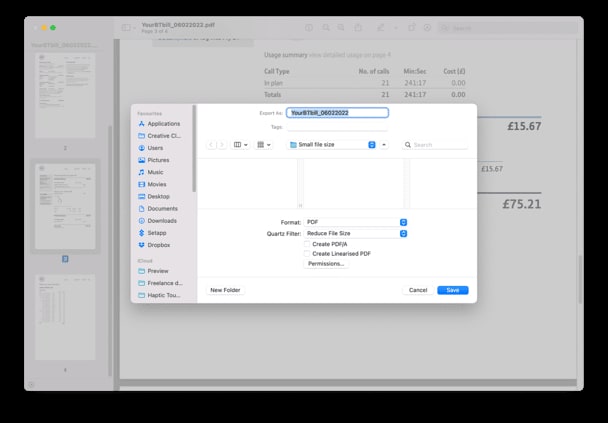
5단계: 파일의 새 이름을 입력하고 "저장"을 클릭하여 완료합니다.
방법 2: 마이크로소프트 워드/페이지
맥에서 워드 파일이나 페이지를 압축하려는 사용자에게 마이크로소프트 워드 앱은 작업을 완료하는 데 가장 적합한 도구입니다. 아래 단계를 참조하세요.
1단계: 맥에서 “워드 파일”을 열고 메뉴에서 "파일"로 이동합니다.
2단계: "파일 크기 줄이기..."를 선택하세요.
3단계: 팝업되는 "그림 압축" 대화창에서 원하는 "사진 품질"을 선택하세요. 그런 다음 "잘린 그림 영역 삭제" 옵션을 선택하세요.
4단계: "확인"을 클릭하여 파일의 축소된 버전을 저장합니다.
2부: 맥에서 이미지 파일 용량을 줄이는 방법
맥에서는 이미지 파일을 압축하여 크기를 줄일 수도 있습니다. 이 작업에 가장 적합한 두 가지 도구는 내장된 미리보기/사진 앱과 원더쉐어 유니컨버터 소프트웨어입니다.
도구 1: 미리보기 앱
미리보기 앱 또한 맥에서 이미지 파일 용량을 줄이는 데 유용할 수 있으며, 방법은 다음과 같습니다.
1단계: 크기를 조정할 "사진"을 찾으세요. 그런 다음, 해당 사진을 마우스 오른쪽 버튼으로 클릭하고 "연결 프로그램"을 선택한 후 "미리보기 앱"을 사용하여 선택하세요.
2단계: "미리보기 앱 창"에서 "도구"를 클릭하고 "크기 조정"을 선택합니다.
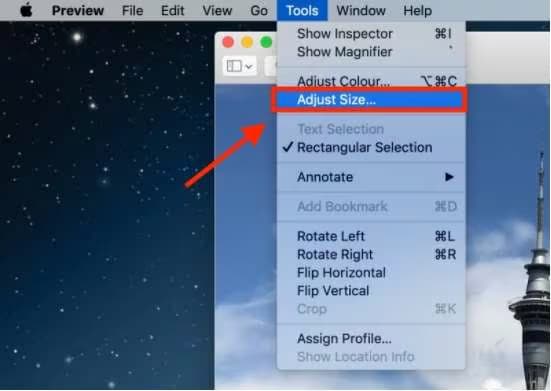
3단계: 이미지 조정 방식을 선택하세요. 백분율, 픽셀, 포인트 등으로 크기를 조정할 수 있습니다.
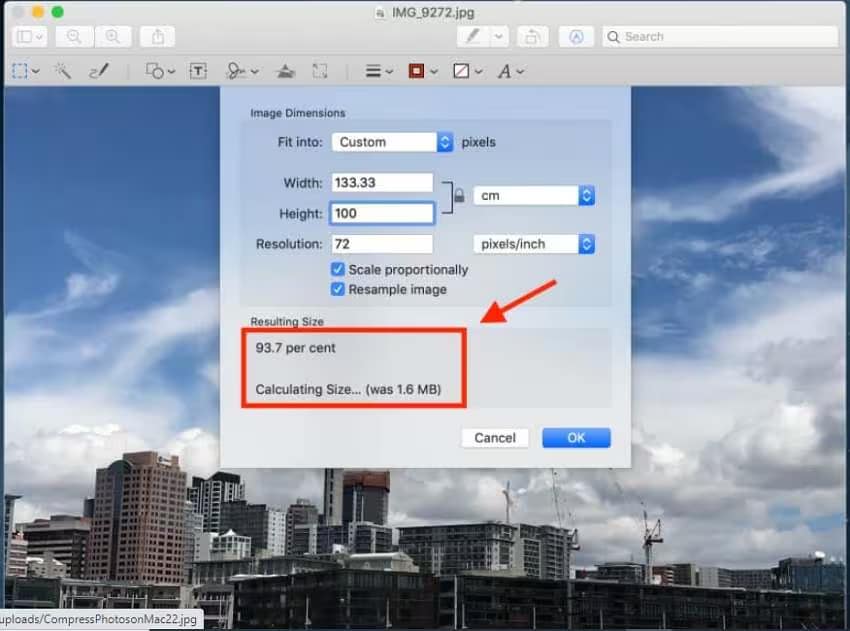
4단계: 이미지에 원하는 "높이"와 "너비"를 입력하고 "확인"을 클릭하여 이미지를 저장합니다.
도구 2: 유니컨버터
전문 도구를 사용하여 맥에서 이미지 용량을 줄이는 보다 효율적인 방법을 찾고 있다면 유니컨버터 는 그 과정을 아주 쉽게 만들어 주는 최고의 도구 중 하나입니다.
유니컨버터를 사용하면 이미지를 손실 없이 압축할 수 있으며, 일괄 압축과 같은 다양하고 흥미로운 기능을 갖춘 도구모음을 제공하여 클릭 한 번으로 여러 이미지를 빠르게 압축할 수 있습니다. 사용법도 매우 간단합니다.
주요 기능
-
품질 저하 없이 한 번의 클릭으로 이미지를 일괄 압축합니다.
-
이미지 출력 파일을 사용자 정의할 수 있습니다.
-
간단한 사용자 인터페이스.
맥에서 유니컨버터를 사용하여 이미지를 압축하는 단계는 다음과 같습니다.
1단계: 맥에서 "유니컨버터 소프트웨어"를 실행하고 "이미지"를 클릭한 다음 "이미지 변환기"를 선택합니다.
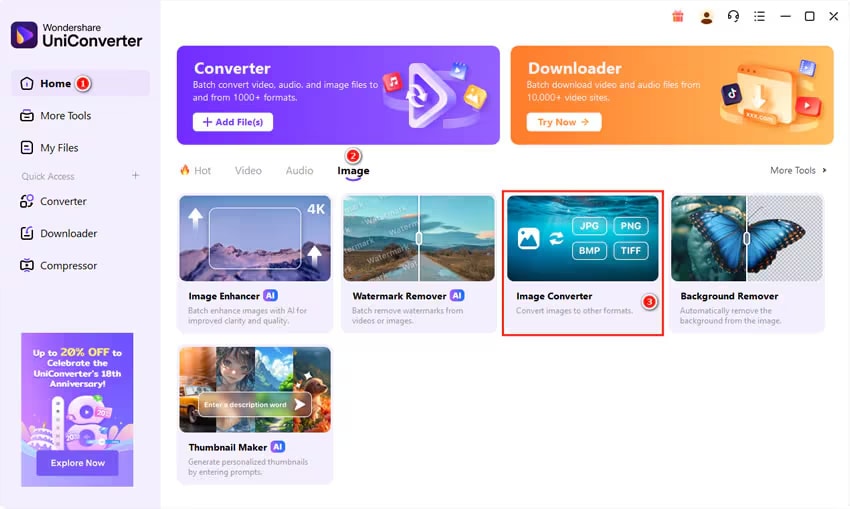
2단계: "추가" 아이콘을 클릭하여 크기를 조절하려는 이미지를 업로드합니다.
![]()
3단계: 다음으로, 이미지의 원하는 파일 크기를 선택하세요. 왼쪽 하단의 "출력 형식" 옆에 있는 "설정 아이콘"을 클릭하고 "원래 크기 유지" 옆의 확인란을 해제한 후 원하는 이미지 크기를 선택하세요.
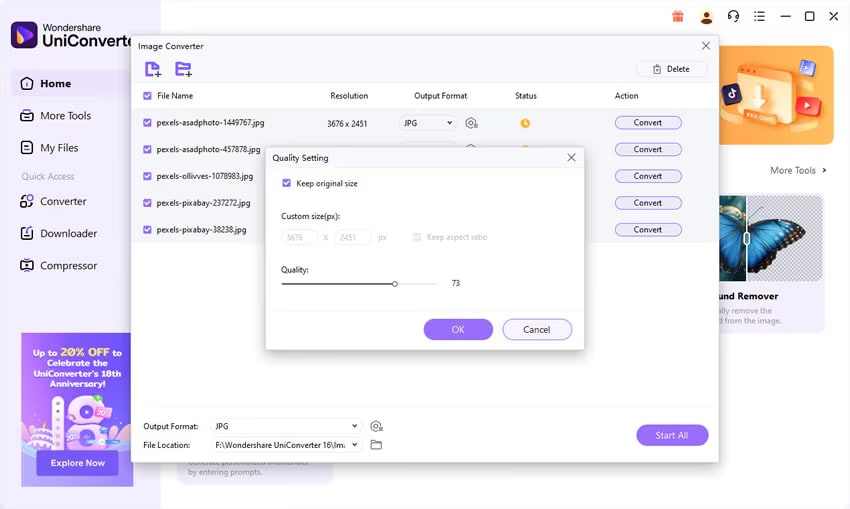
-
필요한 경우 이미지 품질을 사용자 지정할 수도 있습니다. 파일 품질을 변경하려면 슬라이더를 '품질' 섹션으로 옮기기만 하면 됩니다.
-
변경 사항을 확인하려면 확인을 클릭하세요.
4단계: 마지막으로 "모두 시작" 버튼을 클릭하여 이미지를 압축합니다.
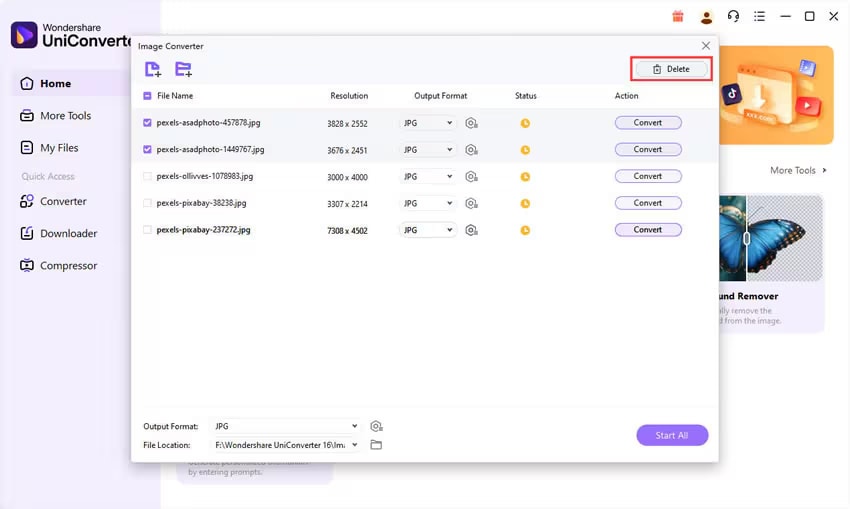
3부: 맥에서 동영상 파일 용량을 줄이는 방법
맥에 고해상도 비디오(4K 또는 1080p) 파일이 저장되어 있고 파일 크기를 줄이고 싶으신가요? 걱정하지 마세요. 맥에서 동영상 파일 용량을 줄이는 데 사용할 수 있는 다양한 방법을 아래에 공유해드렸습니다.
도구 1: 유니컨버터
유니컨버터는 이미지 압축 외에도 화질 저하 없이 고해상도 비디오를 압축할 수 있습니다. 그리고 가장 좋은 점은? 어떤 크기의 비디오든 초고속으로 일괄 압축할 수 있다는 것입니다. 유니컨버터를 사용하여 동영상 파일 크기를 줄이려면 아래 단계를 따르세요.
1단계: "유니컨버터 소프트웨어”를 열고 홈 인터페이스에서 "압축기"를 선택합니다.
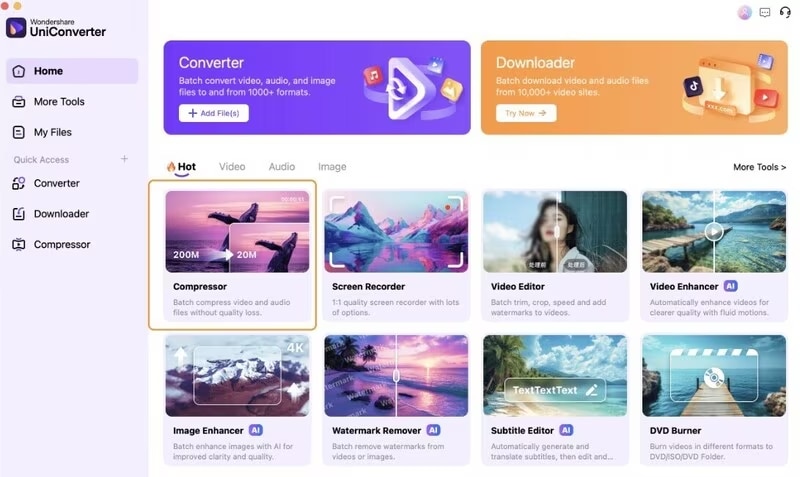
2단계: "파일 추가" 버튼을 사용하여 압축하려는 "동영상 파일"을 가져옵니다.
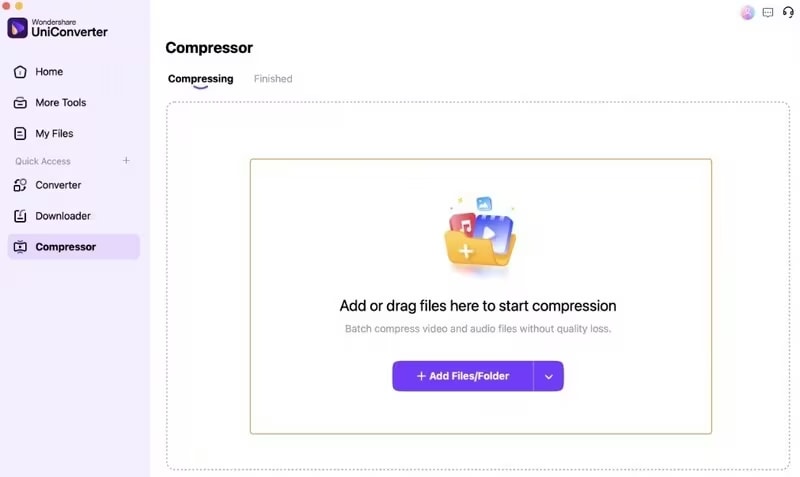
3단계: 비디오가 성공적으로 업로드되면 "모두 압축" 버튼을 눌러 압축 프로세스를 시작합니다.
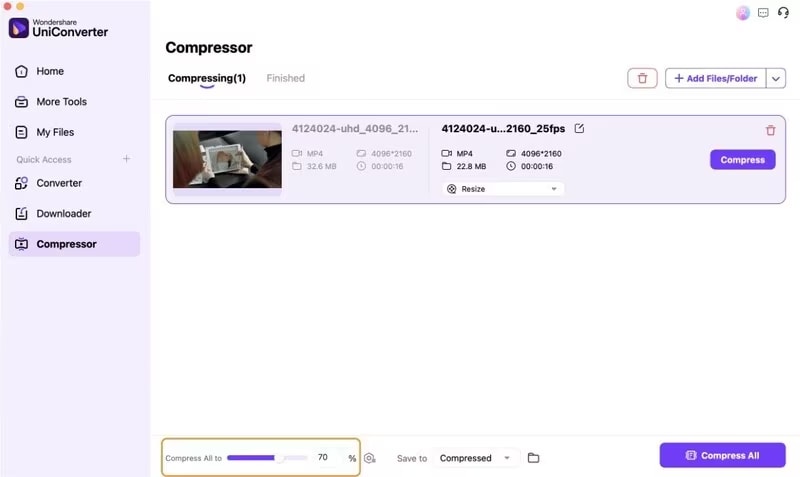
4단계: 도구가 동영상 압축을 완료하면 컴퓨터에 파일을 저장합니다.
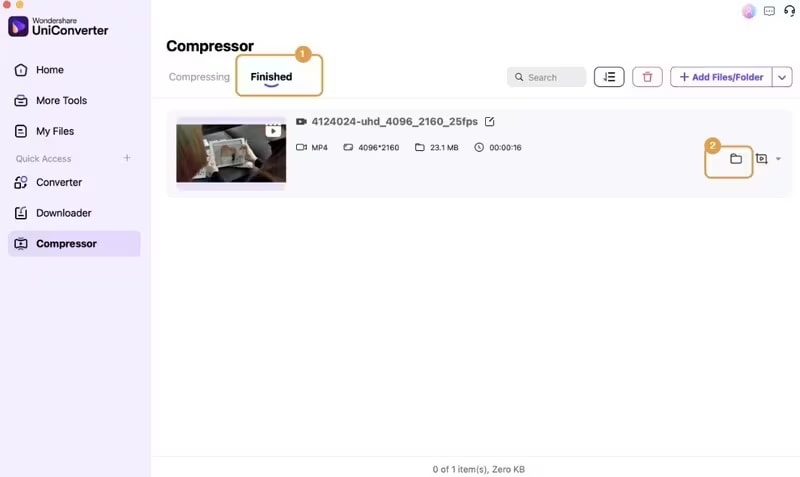
도구 2: 퀵타임 플레이어
애플 퀵타임 플레이어는 파일(특히 비디오)을 효율적으로 압축할 수 있는 또 다른 오픈 소스 프로그램입니다. 420p, 720p, 1080p, 오디오만 압축 등 다양한 해상도로 비디오를 내보낼 수 있습니다. 단, 동영상 화질이 저하된다는 단점이 있습니다.
1단계: 퀵타임 유틸리티 도구를 사용하여 동영상 파일을 엽니다.
2단계: "메뉴 모음"으로 이동하여 "파일"을 선택하세요. 그런 다음 "다른 이름으로 내보내기"를 선택하세요.
3단계: 동영상의 현재 해상도보다 낮은 해상도를 선택하세요. "저장"을 클릭하여 완료하세요.
4부: 맥에서 파일을 압축하는 방법: 폴더 및 아카이브
폴더와 아카이브 파일 역시 맥 디스크 공간을 빠르게 차지할 수 있는 파일입니다. 하지만 다행히도 파일 크기를 줄여 공간을 확보할 수 있습니다. 방법은 다음과 같습니다.
방법 1: 아카이브 유틸리티
아카이브 유틸리티는 맥 운영 체제에 내장된 도구로, 유틸리티 창을 열지 않고도 백그라운드에서 파일을 압축하고 압축 해제할 수 있습니다. 아카이브 유틸리티 도구를 사용하여 폴더나 아카이브 파일의 크기를 줄이려면 다음 단계를 따르세요.
1단계: 맥에서 "아카이브 유틸리티" 프로그램을 엽니다.
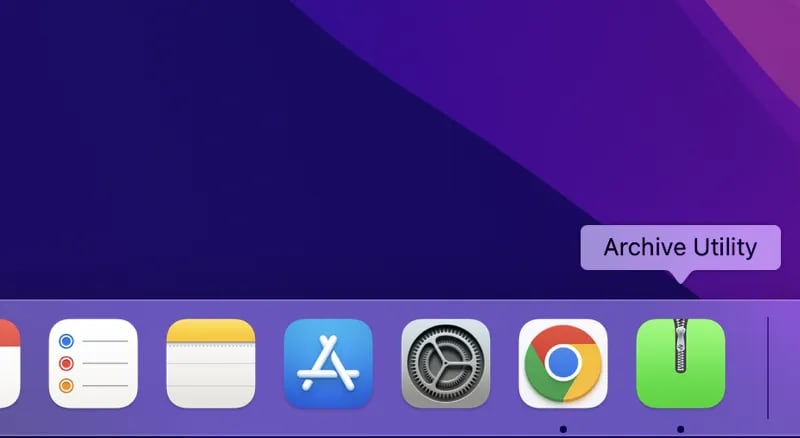
2단계: "메뉴 막대"에서 "파일"을 클릭하고 "아카이브 만들기"를 선택합니다.
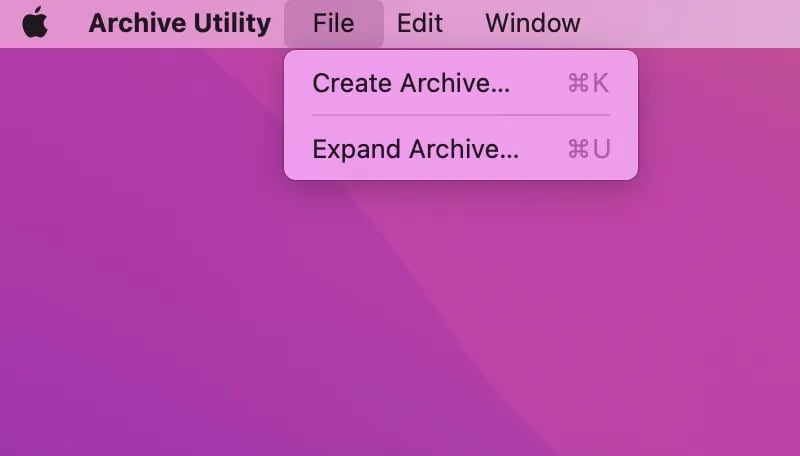
3단계: 압축하려는 "아카이브 및 폴더"를 선택하고 "아카이브" 버튼을 클릭하여 압축합니다.
방법 2: 케카
케카 는 맥에서 보관 파일과 폴더를 원활하게 압축하는 데 도움이 되는 인기 있는 무료 타사 앱으로, 7z, ZIP, Tar, Gzip 등 다양한 파일 형식을 지원합니다.
케카 압축 폴더와 아카이브를 사용하는 단계는 다음과 같습니다.
1단계: 공식 웹사이트나 맥 앱 스토어에서 "케카 도구"를 설치합니다.
2단계: 압축하려는 아카이브나 폴더를 케카 창으로 끌어다 놓습니다.
3단계: 압축 형식을 선택하고 필요에 따라 관련 설정을 조정합니다.
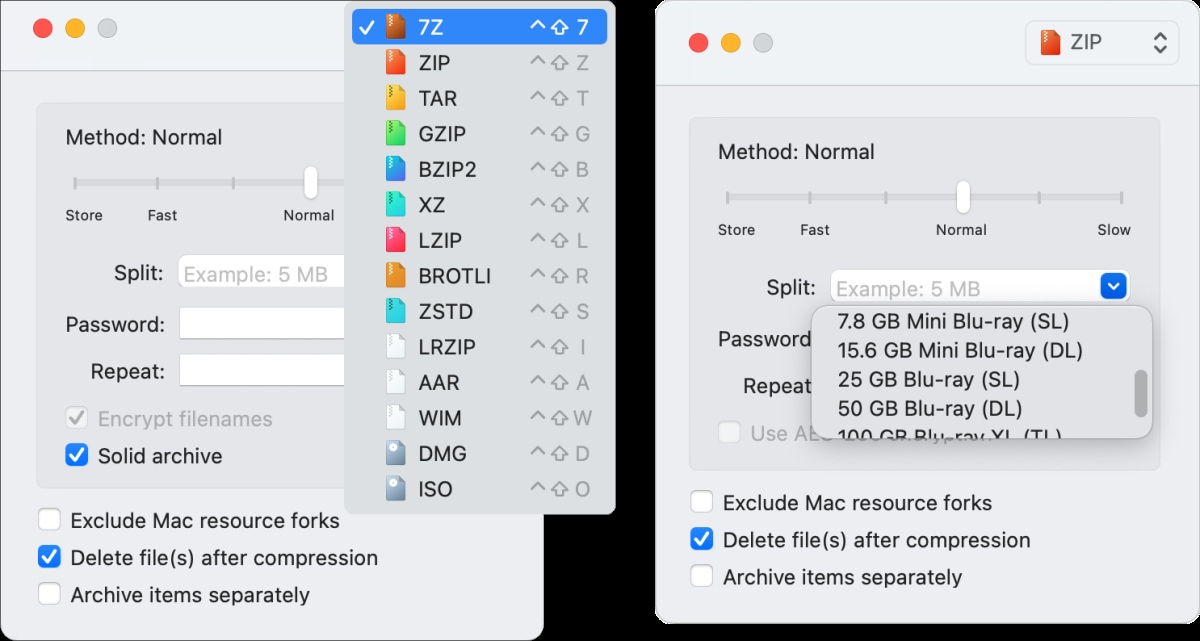
4단계: “압축 버튼”을 눌러 아카이브를 생성합니다.
맥에서 파일 압축에 관한 자주 묻는 질문
여러 파일 형식을 한 번에 압축하는 방법은 무엇인가요?
맥에서 여러 파일 유형을 압축하는 가장 효과적인 방법은 모든 파일을 하나의 파일로 압축하는 것입니다.
맥에서 파일 압축이 안 될 때는 왜 그런가요?
맥에서 파일을 압축할 수 있는 주된 이유는 파일 권한이 제한되어 있기 때문입니다. 이 문제를 해결하는 가장 확실한 방법은 파일 권한을 변경하는 것입니다.
맥에서 Zip 파일 크기를 줄이려면 어떻게 하나요?
맥에서 Zip 파일의 용량을 줄이는 방법은 여러 가지가 있습니다. 온라인 도구나 파인더 앱을 사용할 수 있습니다.
이 작업에 파인더 앱을 사용하는 방법은 다음과 같습니다.
-
맥에서 파인더 앱”을 열고 크기를 조정하려는 ZIP 파일을 찾으세요.
-
파일을 마우스 오른쪽 버튼으로 클릭하고 드롭다운 메뉴에서 "X 항목 압축"(X는 항목의 이름을 나타냄)을 선택합니다.
-
압축이 완료될 때까지 기다렸다가 파일을 저장하세요.
결론
이제 여러분은 다양한 기술을 사용하여 맥에서 파일을 압축하는 방법 을 이해하셨으리라 믿습니다.
이 글에서는 문서 파일, 이미지, 동영상, 아카이브, 폴더를 압축하는 가장 효과적인 방법을 소개했습니다. 가장 좋은 점은 저희가 공유한 방법들을 적용하는 데 기술에 대한 전문 지식이 없어도 된다는 것입니다.
궁극적으로 파일 크기를 대량으로 줄이려면 유니컨버터 소프트웨어 파일 압축기를 사용하는 것이 좋습니다.

